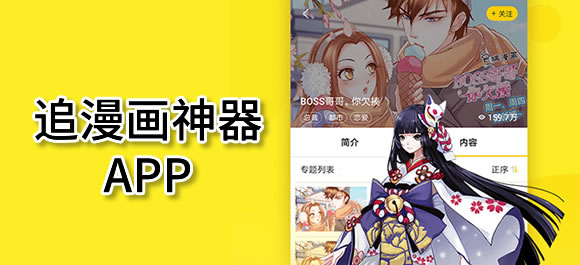游戏简介
谷歌浏览器怎么设置成中文简体,谷歌浏览器是一款广受欢迎的在线浏览器软件,其强大的功能和易用性使其在全球范围内都备受用户喜爱。然而,对于中国用户来说,谷歌浏览器默认的英文界面可能给他们带来了一些困扰,那么接下来小编就为大家分享英文设置简体中文操作方法,感兴趣的小伙伴快一起来看看吧。
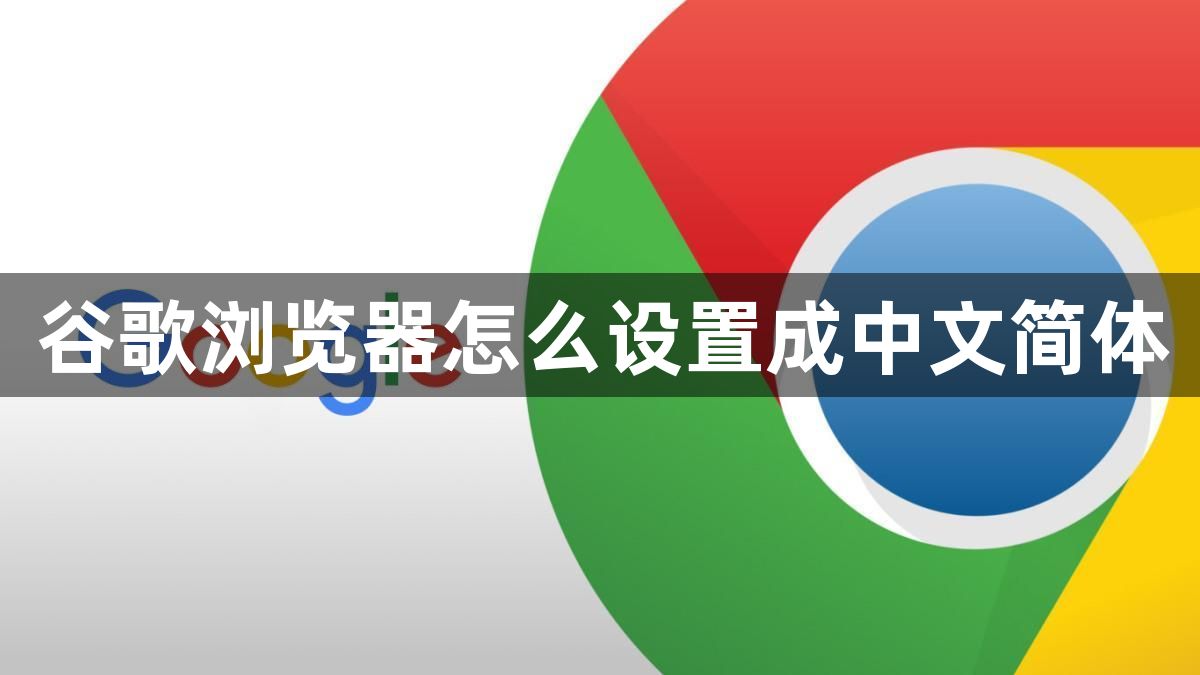
谷歌浏览器怎么设置成中文简体
1、打开Google chrome浏览器主界面,点击右上角的三点,在下拉列表点击设定(Settings)。
2、在左侧列表依次点击进阶(Advanced)—语言(Languages)—右侧展开语言项,点击新增语言(Add languages)。
3、下拉滑块,找到中文(简体),勾选上,点击新增(Add)。
4、然后点击中文(简体)右侧的三点,勾选【将Google Chrome的界面文字设为这种语言】(Display Google Chrome in this language)。
5、点击重新启动(Relaunch),重新启动--},就可以了。

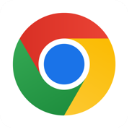
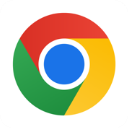 谷歌浏览器2024版
谷歌浏览器2024版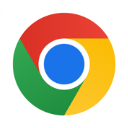 谷歌浏览器最新版
谷歌浏览器最新版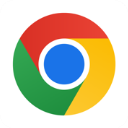 谷歌浏览器app
谷歌浏览器app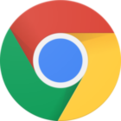 谷歌浏览器外贸版
谷歌浏览器外贸版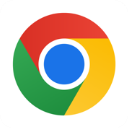 谷歌浏览器官网版
谷歌浏览器官网版 谷歌浏览器安卓版
谷歌浏览器安卓版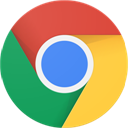 谷歌浏览器电脑版
谷歌浏览器电脑版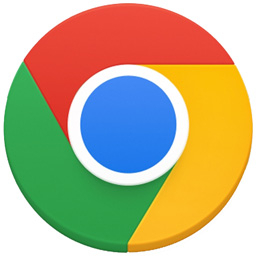 谷歌浏览器
谷歌浏览器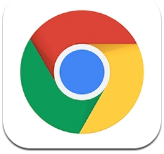 谷歌浏览器Chrome iPhone版
谷歌浏览器Chrome iPhone版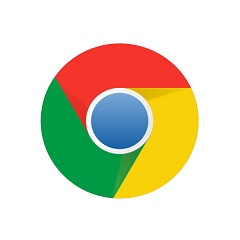 谷歌浏览器官方正式版
谷歌浏览器官方正式版